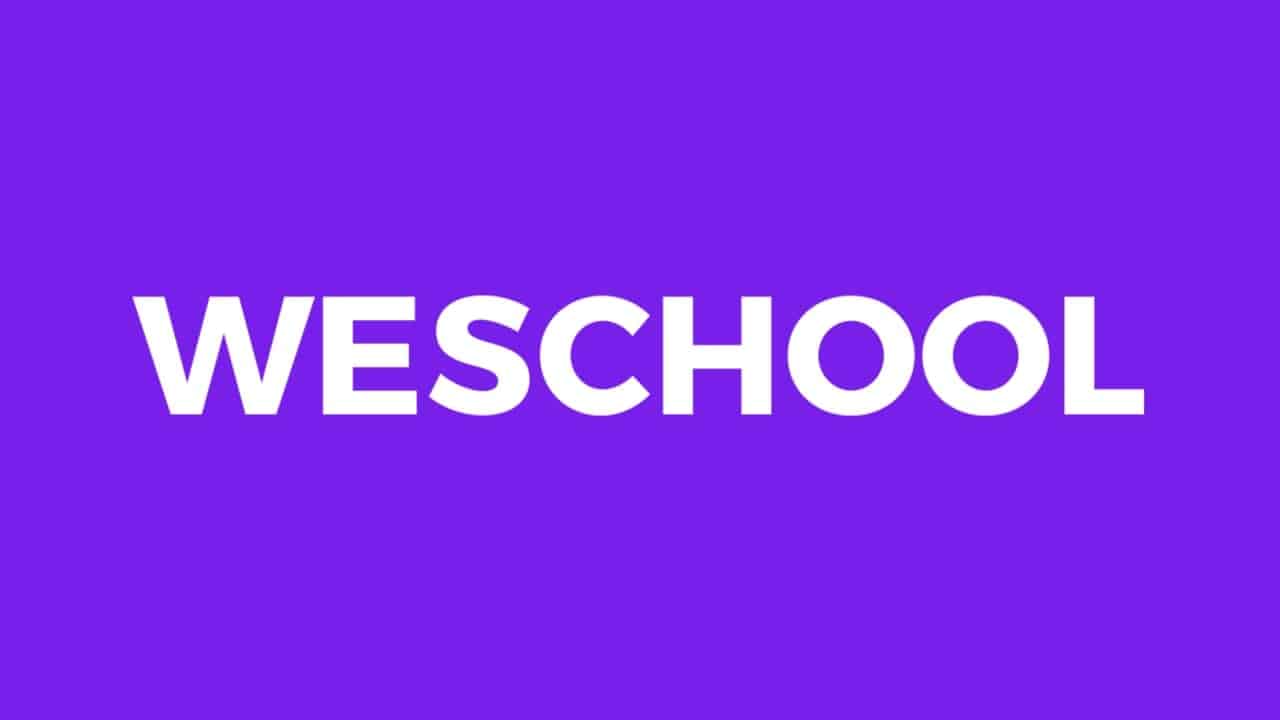
Questi ultimi mesi hanno rappresentato un periodo duro per gli studenti! Per fronteggiare il momento di crisi gran parte delle lezioni, o quasi tutte, vengono fatte a distanza. E’ così che la cosiddetta DAD entra nelle nostre case e diventa parte della nostra realtà quotidiana.
- Che cos’è WeSchool?
- Come scaricare WeSchool su PC e MAC
- Come scaricare WeSchool su Android
- Come scaricare WeSchool su iPhone e iPad
Per facilitare gli studenti nell’approccio a questo studio a distanza sono state create però varie piattaforme. Oggi sono qui a presentarti una di queste ed insegnarti quindi come scaricare WeSchool su PC.
Prima di continuare ti invito a seguire su Facebook per restare aggiornato sulle prossime guide informatiche! In questo modo, supporterai anche il lavoro del nostro team.
Che cos’è WeSchool?
Al giorno d’oggi sentiamo nuovi nomi di piattaforme ogni giorno, e la domanda che ci viene subito in mente è: che cos’è WeSchool? Si tratta di una piattaforma gratuita che mira alla digitalizzazione della scuola: ad oggi è la prima azienda italiana a livello di scuola digitale per gli studenti ed i docenti raggiunti!
Tramite questo portale è molto semplice creare vere e proprie classi online anche attraverso lezioni interattive con gli studenti. Con WeSchool è possibile infatti discutere e condividere materiali didattici, gestire lavori di gruppo e test, ma non solo. Senza uscire dalla piattaforma si potrà accedere infatti a moltissimi contenuti: video su Youtube, corsi di lingua su Duolingo, documenti su Google Docs o persino libri digitali.
Come scaricare WeSchool su PC e MAC
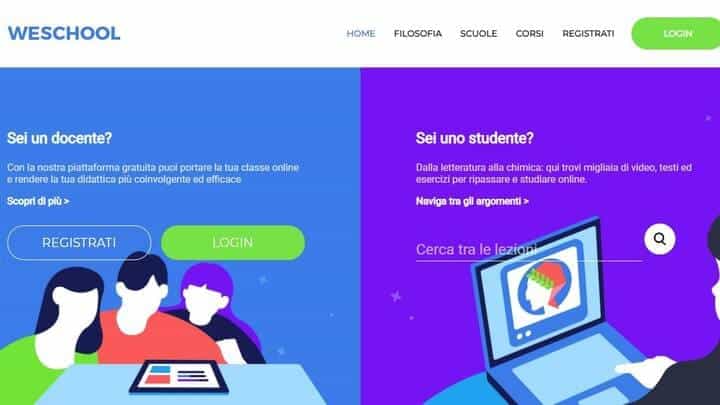
Bene, potrei iniziare la guida e mostrarti subito come scaricare WeSchool su PC e MAC, ma un lato positivo di WeSchool è che in realtà non avrai bisogno di scaricare alcuna applicazione sul tuo PC! Infatti, per navigare sulla piattaforma ti basterà accedere al sito direttamente dal tuo browser, semplicemente cliccando qui.
La procedura per registrarti è molto semplice, una volta aperto il portale clicca su Registrati e ti apparirà una schermata divisa in due: se sei un insegnante inserisci la tua email sul lato sinistro del sito, se al contrario sei uno studente inserisci il codice classe sul lato destro. Dopodiché inserisci i dati richiesti per completare. Se invece sei già registrato potrai direttamente cliccare su Login ed inserire la tua email, o il tuo username, e la password.
Eccoti entrato nella piattaforma!
Come scaricare WeSchool su Android
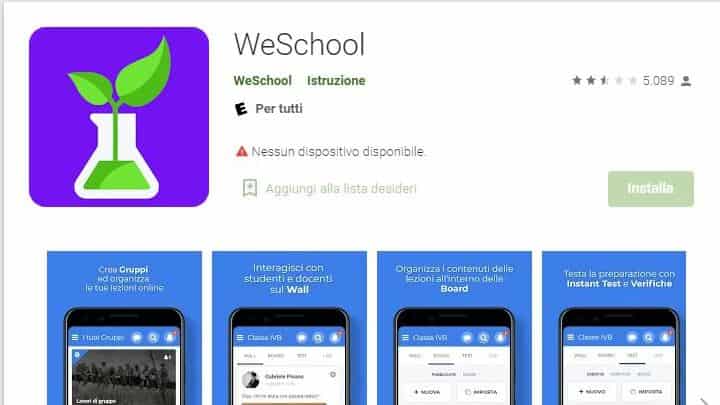
Se vuoi sapere come scaricare WeSchool su Android puoi stare tranquillo che anche questa procedura sarà molto semplice!
Innanzitutto, sblocca il tuo smartphone e clicca sull’applicazione del Play Store, contraddistinta da un simbolo triangolare colorato. Una volta entrato nel Play Store fai click sulla barra di ricerca dove troverai il testo “Cerca app e giochi” ed inserisci il nome di WeSchool. Avvia la ricerca cliccando sulla lente d’ingrandimento in basso a destra. Ti si presenterà l’applicazione davanti con la sua icona viola e non dovrai fare altro che premere Installa!
Aspetta che il download sia completato e clicca sull’applicazione nel tuo menù delle applicazioni per accedervi. Anche in questo caso se sei nuovo sulla piattaforma potrai cliccare su Registrati ed inserire i dati richiesti, altrimenti, se non è la tua prima volta su WeSchool, clicca su Login ed inserisci la tua email e password.
Come scaricare WeSchool su iPhone e iPad
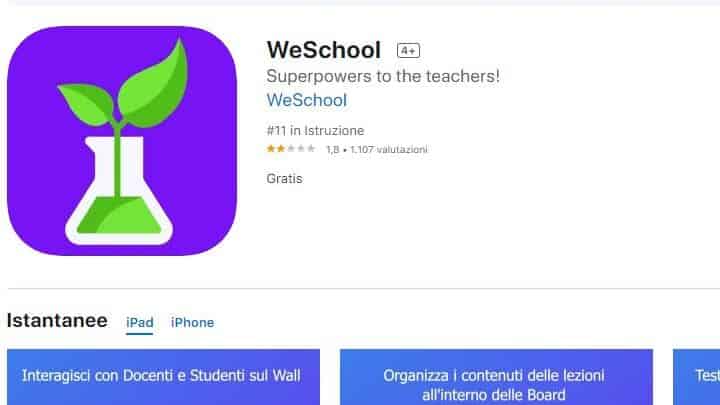
Sapere come scaricare WeSchool su iPhone e iPad è altrettanto facile!
Per prima cosa sblocca il tuo iPhone (o iPad) e fai click sull’applicazione dell’App Store, contraddistinta da una A su sfondo azzurro.
Nel menù in basso a destra troverai una lente d’ingrandimento con scritto Cerca, clicca lì e poi sulla barra di ricerca che ti comparirà in alto. Qui inserisci il nome di WeSchool e premi nuovamente cerca, in basso a destra sulla tastiera. Ed ecco che ti si presenta davanti l’applicazione dallo sfondo viola! Ora ti basterà cliccare su Ottieni ed aspettare che il tuo download sia completato.
Bene, ora puoi procedere aprendo l’applicazione. Anche qui potrai fare il Login inserendo email e password, o cliccare su Registrati ed inserire i dati richiesti per la registrazione.
Come utilizzare WeSchool
Una volta registrato, capire come utilizzare WeSchool è molto intuitivo.
Ma se vuoi dare un’occhiata alla piattaforma prima di registrarti puoi farlo tranquillamente: ti basterà andare sulla pagina principale di WeSchool e, sotto a “Sei uno studente?” fare click su Naviga tra gli argomenti. Qui accederai a tantissime lezioni, puoi scorrere e vedere quelle che più ti interessano o anche selezionare una materia nel menù in alto.
Se invece sei un insegnante e vuoi creare un gruppo per la tua classe, una volta entrato nella piattaforma clicca sul pulsante + in alto a destra, seleziona Nuovo gruppo ed inserisci i dati richiesti: dai un nome al gruppo, specifica la materia di cui ti occupi, indica la nazione e la città della scuola in cui lavori. Infine, clicca sul tasto Avanti ed avrai creato così la tua prima classe! Ti apparirà un codice classe che dovrai poi condividere ai tuoi alunni per far sì che questi accedano al gruppo.
Se sei invece uno studente e vuoi accedere al tuo gruppo di classe da PC o MAC, apri il sito di WeSchool e clicca su Registrati. Sulla destra, sotto il titolo Studente, potrai inserire il Codice classe. Dopo ciò inserisci le informazioni richieste ed una volta entrato farai già parte della tua classe.
Se vuoi accedere dallo smartphone, una volta entrato nella piattaforma clicca sul pulsante + in alto a destra e seleziona Usa codice classe. Qui inserisci l’apposito codice e fai click su Unisciti, ed eccoti entrato nella tua classe virtuale!
Ora potrai creare ed eliminare post, seguire le lezioni e svolgere compiti a portata di click!
